Netflix es uno de los proveedores de servicios de medios más populares que puede ofrecer programas de televisión y servicios de transmisión de películas. Si toma un plan premium, puede ver programas de TV y películas en múltiples dispositivos. Sin embargo, Netflix ofrece solo un período limitado de descarga. Más allá de ese tiempo, no hay forma de descargar los videos y conservarlos para siempre.
Ahí es donde necesitas las aplicaciones de grabación de Netflix. Puede usar estas aplicaciones para guardar videos sin conexión en Windows, Mac y luego reproducirlos en cualquier momento. Algunas aplicaciones también permiten reproducir videos en teléfonos inteligentes.
Los 8 mejores grabadores y descargadores de Netflix:
- 1. RecExperts de EaseUS (Windows/Mac)
- 2. EzVid (Windows)
- 3. OBS Studio (Windows/Mac)
- 4. Aplicaciones IceCream (Windows)
- 5. ShareX (Windows)
- 6. PlayOn Cloud (Android)
- 7. Grabadora integrada de iPhone (iPhone)
- 8. Grabador de pantalla de Android (Android)
Artículo relacionado: Los 5 mejores extractores y grabadores de video de Amazon Prime
1. Expertos Rec de EaseUS
Si está buscando un grabador de pantalla de Windows todo en uno y fácil de usar, EaseUS RecExperts para Windows puede ser una buena opción. Este software de grabación de Netflix le permite grabar videos en tiempo real que se reproducen en su dispositivo. Si quieres guardar las películas en Netflix y verlas cuando quieras, esta herramienta de grabación es indispensable.
Puede grabar los contenidos en una región específica o en pantalla completa usando esta grabadora. Si desea grabar videos de Netflix repetidamente, puede programar la grabación con un programador de tareas integrado y la grabadora lo hará por usted puntualmente.
También viene con una herramienta básica de recorte de video, que le permite eliminar lo que sea innecesario y exportar una versión abreviada. Además, admite varios formatos y puede elegir un formato de salida que se ajuste a su dispositivo.
Características principales:
- Grabar pantalla completa y grabar parte de la pantalla Windows 10
- Capturar video, audio o cámara web
- Configurar la velocidad de fotogramas, la velocidad de bits y la resolución
- Dividir las grabaciones automáticamente
Si desea saber cómo grabar Netflix, puede descargar e instalar esta grabadora, luego siga las instrucciones en esta parte.
Cómo grabar Netflix 1080P:
Paso 1. Inicie EaseUS RecExperts en su computadora. La primera opción, "Pantalla completa" , puede ayudarte a capturar todo lo que hay en tu pantalla. Si reproduce la transmisión de video en modo de pantalla completa, esto es adecuado para usted.
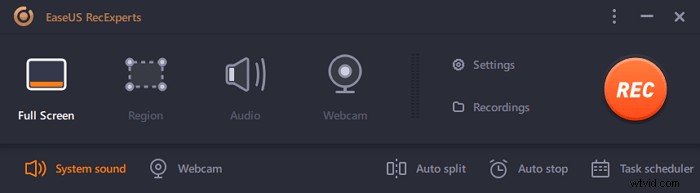
Paso 2. Si reproduce la transmisión de video en una ventana, sería mejor seleccionar "Región" opción para grabar solo el área específica .
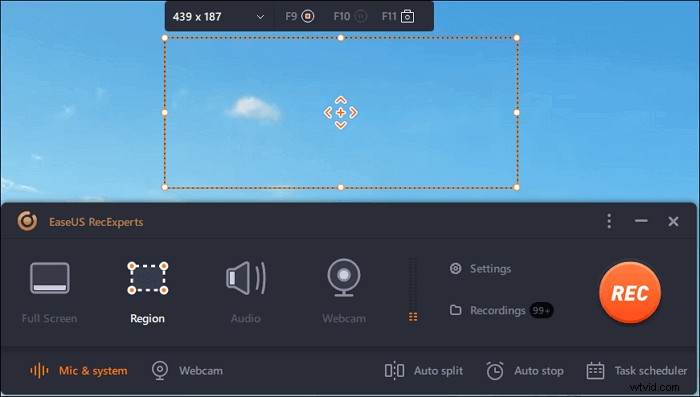
Paso 3. Asegúrese de estar en el modo "Región". Luego, haz clic en el botón en la esquina inferior derecha para seleccionar un sonido adecuado. fuente y ajustar el volumen . Después de eso, haz clic en el botón "REC" para comenzar a grabar.
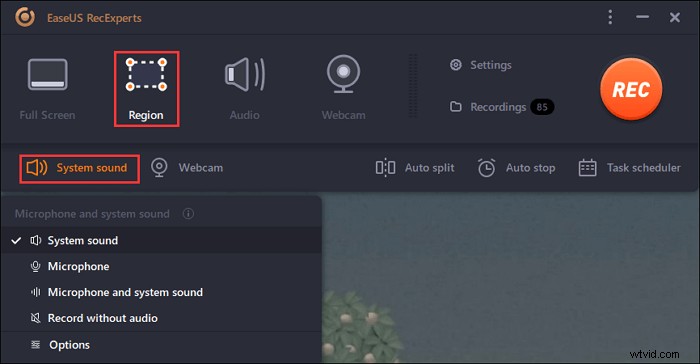
Paso 4. Habrá una barra de herramientas flotante en su pantalla cuando esté grabando el video. Los dos botones que tiene pueden ayudarte a pausar o detener la grabación.
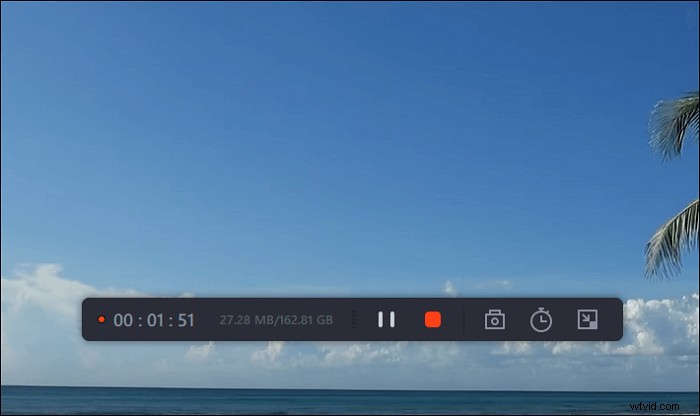
Paso 5. Si hace clic en el botón rojo de detener, la grabación finalizará y el video capturado se guardará en su computadora. . Cuando aparece el reproductor multimedia integrado, puede ver la grabación y usar herramientas para recortar es, extraer audio de él, o añadir una parte de apertura y final .
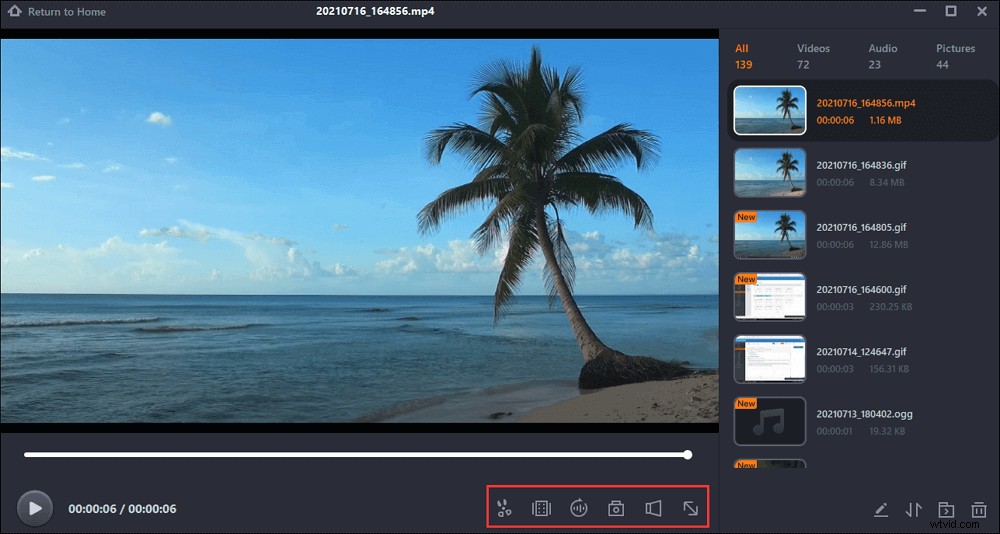

Grabar pantalla con audio en Mac
Si necesitas grabar Netflix en Mac, los tutoriales de esta publicación te ayudarán mucho.

2. EzVid
Si necesita un editor de video y una grabadora de pantalla de Netflix juntos, EzVid es el software que debe elegir. Viene con diferentes modos de grabación, lo que hace que la grabación de Netflix sea súper fluida.
Puede usar este software para recortar el tamaño general de su video. También puede utilizar otras funciones, como grabación de cámara web, síntesis de voz, dibujo de pantalla, control de velocidad, etc.
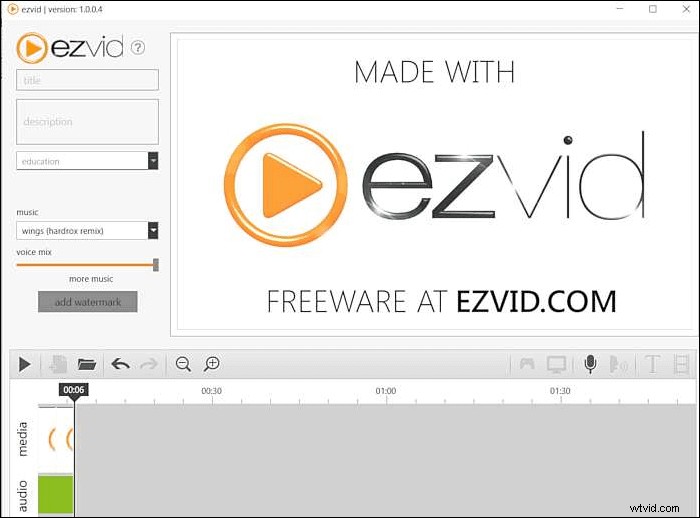
Ventajas:
- Extremadamente fácil de usar
- Una línea de tiempo superpuesta te permite fusionar varias grabaciones de Netflix
- Puede agregar una marca de agua para la promoción de la marca
- Cree un archivo SRT que pueda agregar a los videos como subtítulos
- No hay opción para grabar videos a pantalla completa
- Sin grabación Full HD
- La reproducción de video es lenta
Compatibilidad: Ventanas
Descargar: www.ezvid.com/download
3. Estudio OBS
OBS Studio es un poderoso editor de video creado para usuarios profesionales, especialmente para aquellos que aman el juego de transmisión.
Más que eso, también es adecuado para grabar videos de Netflix con este software. Viene con toneladas de funciones que le permiten crear la colección de escenas y agregar múltiples fuentes de grabación. El software puede grabar audio del sistema, lo que da como resultado una grabación obvia de video de Netflix.
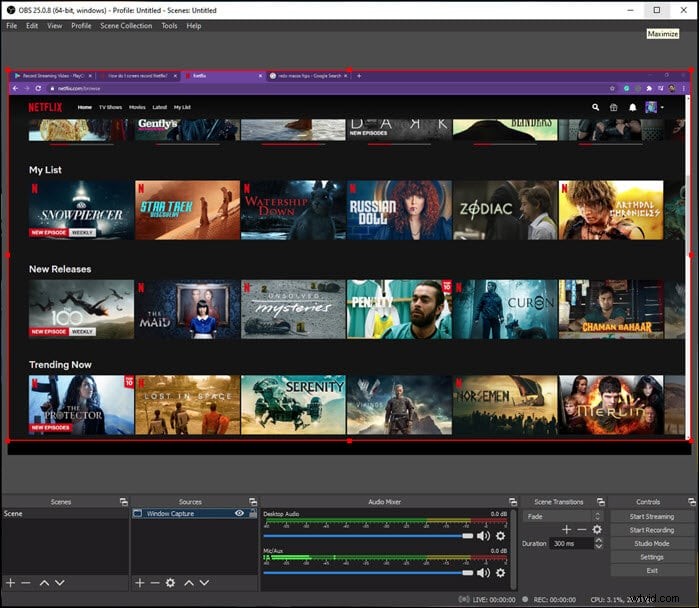
Ventajas:
- Un poderoso software de grabación de video de Netflix
- Use el modo de estudio para remezclar videos de Netflix
- Puede cambiar entre múltiples fuentes si una fuente no funciona
- Un potente mezclador de audio que puede eliminar el ruido del audio
- Se requiere una configuración de PC de gama alta para usar este software
- A veces los videos no se guardan en la computadora
- Los complementos son compatibles pero son difíciles de instalar
Compatibilidad: Windows y Mac
4. Aplicaciones de helado
Es un grabador de pantalla gratuito de Netflix que ofrece múltiples funciones, como captura de video, captura de juegos, grabación de audio y captura de pantalla. Grabar Netflix es sencillo. Todo lo que necesita hacer es presionar un botón para capturar el video y seleccionar el video de Netflix en su navegador.
Una vez que se completa la grabación, puede continuar con la edición, que incluye la opción de recortar, cambiar la velocidad y convertir el video.
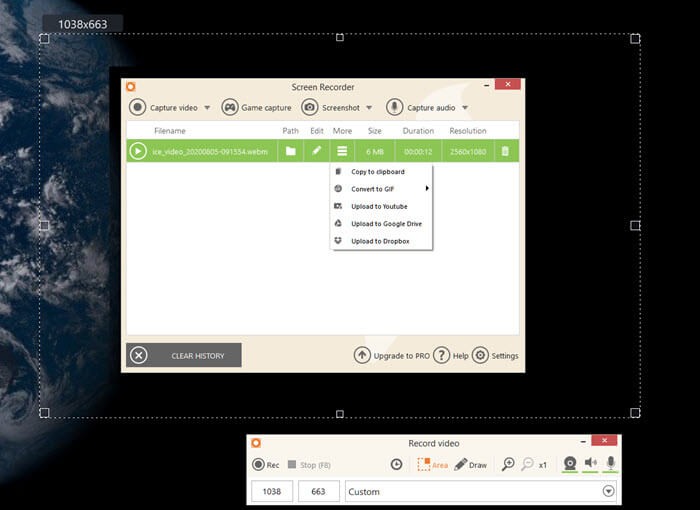
Ventajas:
- Un excelente software de grabación de video de Netflix
- Admite anotaciones para agregar texto, flechas y más
- Compartir instantáneamente en sitios web de redes sociales
- Convertir vídeo a GIF
- Exportar archivos para múltiples dispositivos como iPad, iPhone y más
- El editor de video incorporado se limita a recortar
- Durante la grabación del juego, no puedes cambiar la configuración de velocidad de fotogramas
Compatibilidad: Ventanas
Descargar: icecreamapps.com/Screen-Recorder/
5. CompartirX
Es uno de los grabadores de pantalla de Netflix de código abierto con más funciones que puede comenzar a grabar Netflix rápidamente con un clic. Una vez que comience a transmitir, use el menú para seleccionar la grabación de pantalla y luego seleccione la región. Asegúrate de mantener Netflix en pantalla completa para obtener mejores resultados.
Dicho esto, el software es liviano y ofrece un método de flujo de trabajo que le permite configurar grabaciones si hace lo mismo todos los días. Simplemente use las teclas de acceso rápido y comience rápidamente.
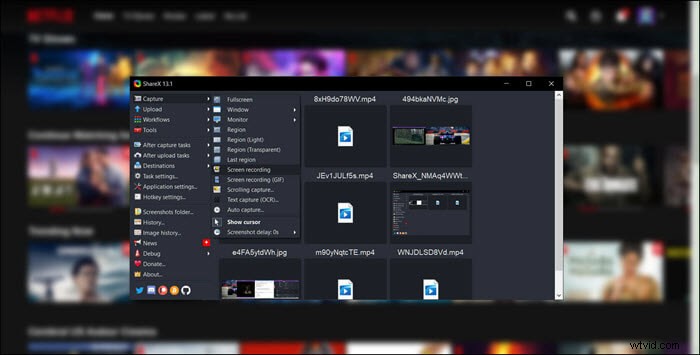
Ventajas:
- Un poderoso grabador de pantalla para Netflix
- Ofrezca herramientas de edición de video e imágenes para mejorar la salida
- Agregar imágenes, efectos y marcas de agua
- Puedes subir videos a varios lugares como YouTube, FTP y más
- Demasiadas opciones pueden confundir a cualquiera
- La curva de aprendizaje es demasiado alta para los principiantes
- Sin editor incorporado
Compatibilidad: Ventanas
Descargar: getsharex.com/
6. Jugar en la nube
Aunque Netflix ofrece descargas sin conexión en su aplicación para Android y iPhone, los videos permanecen solo en la aplicación. No hay forma de jugarlo con tu aplicación favorita.
Ahí es donde entra en juego la aplicación de grabación PlayOn Cloud Netflix. La aplicación se especializa en grabar videos de transmisión de Netflix, Hulu, Amazon, etc. La mejor parte de usar esta aplicación es que nunca tendrás que preocuparte por la caducidad de tus descargas, lo que ocurre en la aplicación de Netflix.
Una vez que grabe el video de Netflix, puede verlo en cualquier momento y luego transmitirlo en el televisor grande.
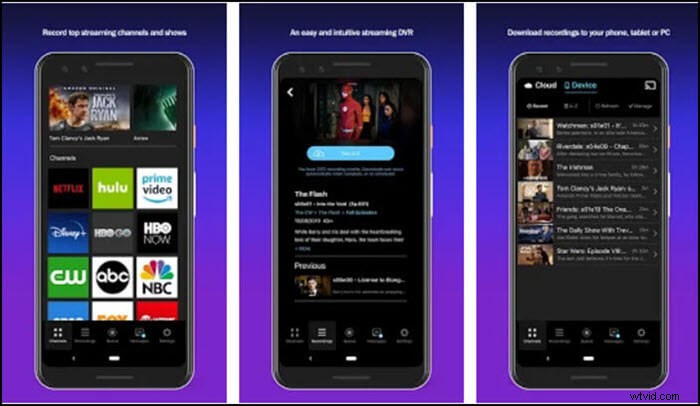
Ventajas:
- Un poderoso descargador de videos de Netflix que nunca caduca
- Opción para transmitir a través de Chromecast, XBOX y otros dispositivos habilitados para DLNA
- Poner en cola múltiples descargas
- Seleccione programas seguros para niños
- La grabación está limitada a 720P
- Los usuarios a menudo se quejan de problemas de inicio de sesión con los servicios de transmisión
- Conexión deficiente durante la transmisión
Compatibilidad: androide
Descargar: www.playon.tv/cloud
7. Grabadora integrada de iPhone
Si está utilizando un iPhone, tiene suerte con un software de grabación de Netflix incorporado. Esta característica le permite grabar cualquier cosa en su pantalla, incluido el audio. Puede activar rápidamente la grabadora desde el centro de control de iOS y grabará el video en la resolución exacta de su teléfono.
Dado que no hay forma de configurar la región, registrará todo en su teléfono, así que asegúrese de poner el teléfono en DND para mantener las notificaciones y llamadas.
Asegúrese de abrir la serie de Netflix en primer lugar, comience la grabación y luego comience a reproducir el audio. Siempre puedes editar el video más tarde y luego volver a importarlo al iPhone.
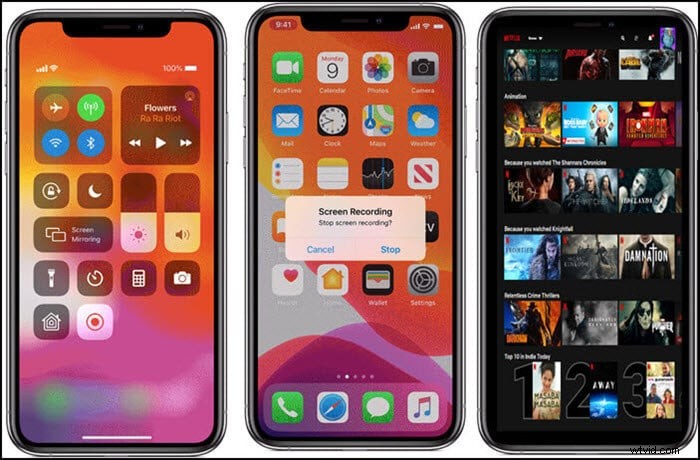
Ventajas:
- Registre exactamente cómo ve en su teléfono
- No se necesitan aplicaciones ni software externos
- Los videos se pueden exportar a una computadora usando iTunes
- La grabación está limitada a la resolución del teléfono
- Puede interrumpirse debido a batería baja o llamadas entrantes, o tiempo de espera de la pantalla
- La cantidad de videos almacenados depende de la capacidad de almacenamiento del iPhone
Compatibilidad: iOS
8. Grabador de pantalla de Android
La mayoría de los teléfonos inteligentes Android vienen con una grabadora de pantalla incorporada. Si no sabe cómo grabar Netflix en Android sin la aplicación PlayOn Cloud, esta grabadora puede ser de gran ayuda. Funciona de manera similar al iPhone y graba en la misma resolución que el teléfono.
Para grabar videos de Netflix, debe comenzar a transmitir en el navegador y luego tocar el botón de pantalla de grabación desde el centro de acción, y comenzará a grabar instantáneamente. Asegúrate de desactivar todas las notificaciones para evitar todas las distracciones.
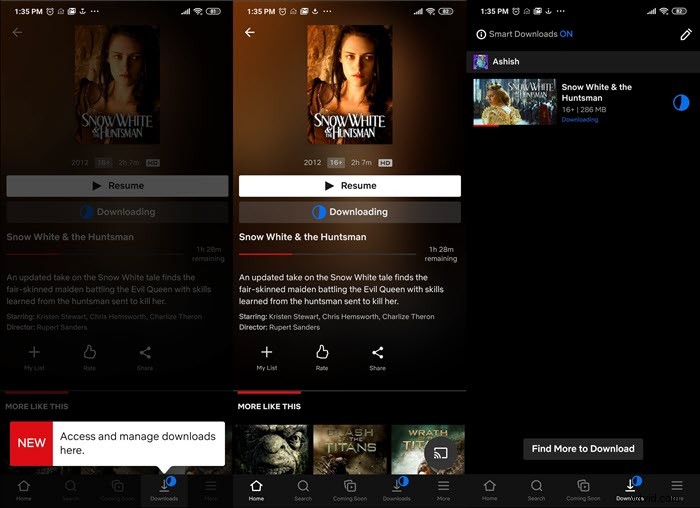
Ventajas:
- Grabación instantánea sin instalar ningún software
- Puedes subir grabaciones al almacenamiento en la nube
- Use el editor de video para eliminar parte del video que no es necesaria
- Exporte a Windows o macOS y comprima aún más el video para hacerlo aún más pequeño
- La grabación con resolución Full HD no está disponible
- El tamaño del video está limitado por el almacenamiento
Compatibilidad: androide
Conclusión
Estos son algunos fantásticos y potentes grabadores de Netflix, que te permiten grabar películas y series de Netflix en tu computadora, macOS, iPhone y smartphone Android.
EaseUS RecExperts es un software prometedor que ofrece pantalla, cámara web y grabación de audio cuando se usa una PC con Windows. Siempre puede configurar una grabación programada, lo que facilita la grabación en un momento dado. Con todo, estas herramientas deben ser suficientes para que pueda grabar en cualquier lugar que desee.
